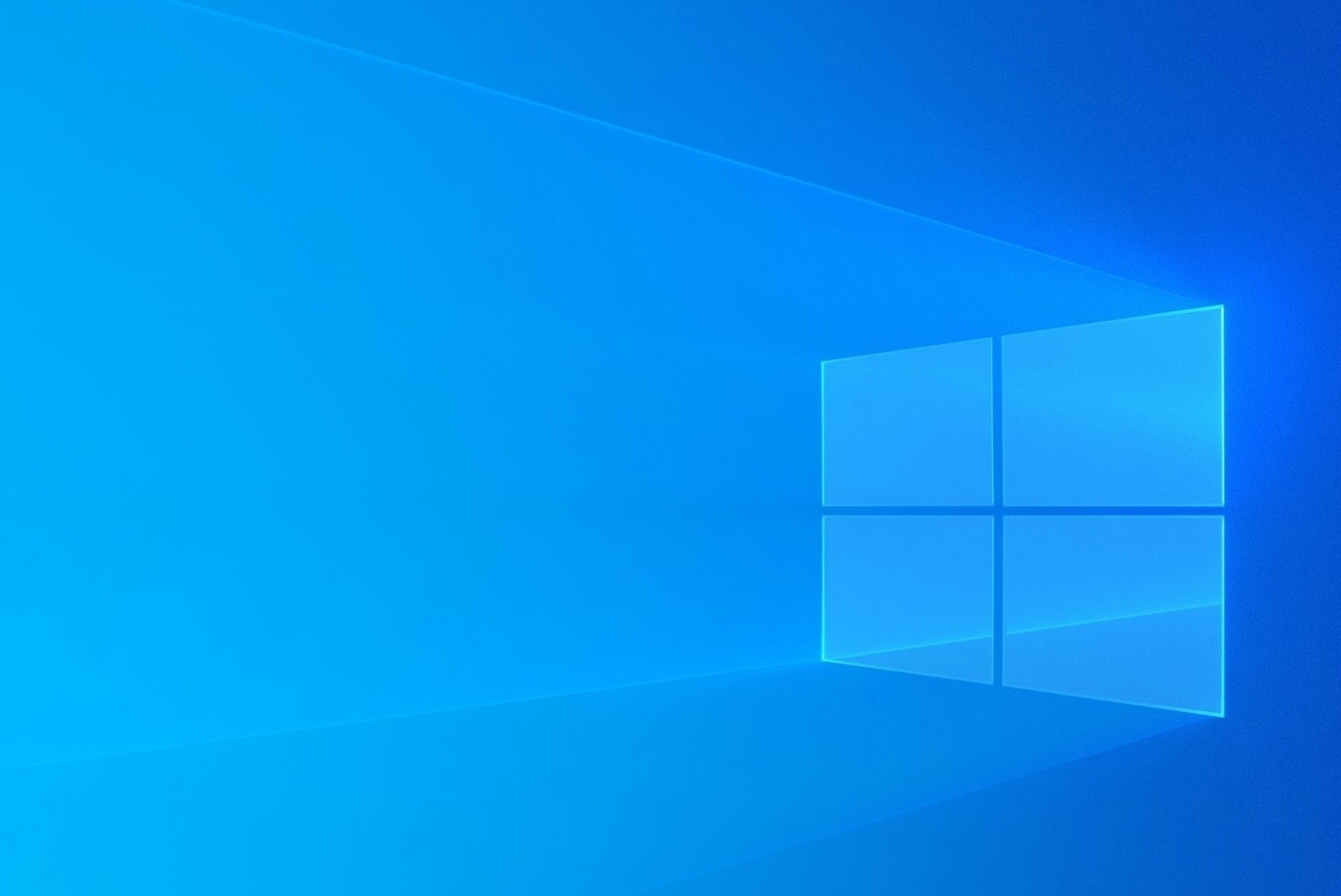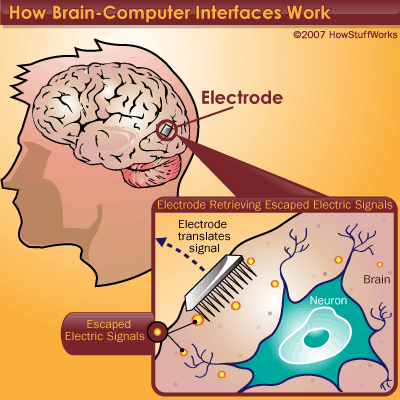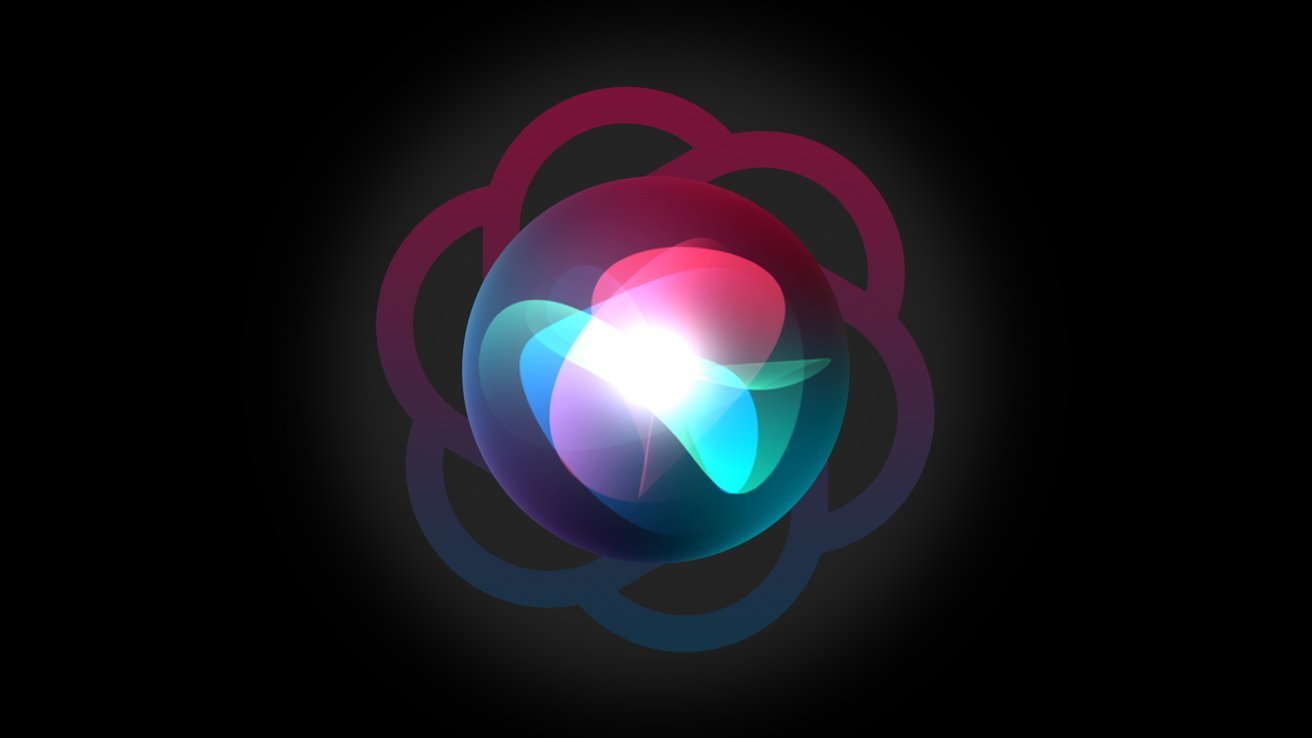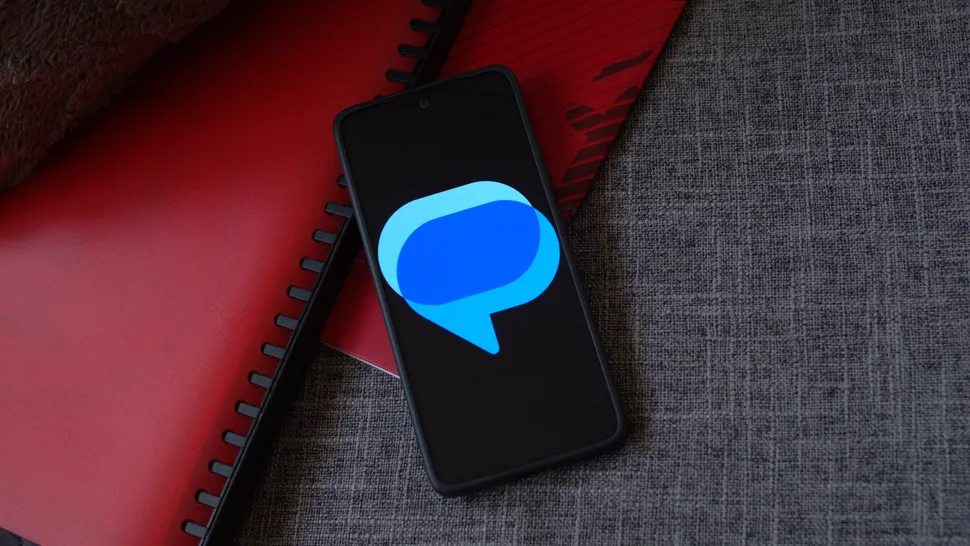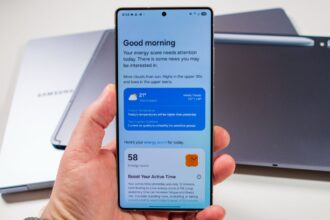میتوانید برای ارتقای سرعت ویندوز روشها و نرمافزارهای مختلفی را پیدا کنید اما وجود چنین نرمافزارهایی ضروری نیست و میتوانید از همان ابزار قدیمی اما مفید Task Manager برای ارتقای سرعت ویندوز استفاده کنید.
کاربرد این نرمافزار فقط نمایش دادن پردازشهای مزاحم نیست بلکه میتوان از آن برای مدیریت قابلیت استارتاپ ویندوز هم استفاده کرد. برای باز کردن این ابزار ترکیب کلیدهای Ctrl + Shift + Esc را فشار دهید یا میتوانید کلید ویندوز را بزنید، Task Manager را تایپ کنید و بعد از بین نتایج جستجو Task Manager را انتخاب کنید.

اگر Task Manager در حالت نمایش ساده است، روی دکمه More details سمت چپ کلیک کنید تا برنامه را به صورت کامل مشاهده کنید.
در نمای باز، روی تب Startup کلیک کنید. در این قسمت همه نرمافزارهای شخص ثالثی که سعی دارند هنگام بوت شدن سیستم اجرا شوند را مشاهده میکنید. تقریباً همه این اپلیکیشنها را میتوان غیرفعال کرد اما بعضی از آنها را نباید دستکاری کرد.
برای تشخیص اینکه کدام موارد باید حذف شده و کدام باید بمانند، میتوانید ستون Startup impact را بررسی کنید. هر نرمافزاری که در گروه High یا Medium قرار گرفته میتواند برای غیرفعال شدن کاندید شود. به غیر از برنامههای حیاتی و مهم مثل نرمافزار کارت صدا، پسورد منیجر یا نرمافزارهای مربوط به کارت گرافیک. اجرای آیتمهایی مثل ابزارهای راهنمای مرورگر یا وی پی انها را میتوان تا زمان نیاز به تعویق انداخت.

برای غیرفعال کردن یک نرمافزار، آن را انتخاب کنید و بعد در گوشه سمت راست پنجره روی دکمه Disable کلیک کنید. حالا در ستون Status مشاهده میکنید وضعیت برنامه از Enabled به Disabled تغییر میکند. تا جای لازم این فرایند را تکرار کنید.
کاهش تعداد نرمافزارهای نصب شده که هنگام بوت برای دسترسی به منابع رقابت میکنند روش خوبی برای سرعت بخشیدن به آن است. در رابطه با قابلیتهای داخلی ویندوز که ممکن است باعث افت سرعت شده باشند هم روشهایی برای ارتقای سرعت هست اما گزینههای شما در این زمینه محدود هستند.
اول اینکه اگر کامپیوترتان را به صورت منظم خاموش میکنید، در این صورت میتوانید قابلیت Fast startup را فعال کنید. این گزینه با ذخیره کردن وضعیت سیستم در هنگام خاموش کردن آن، زمان بوت را کاهش میدهد.
اجرای Disk Cleanup هم میتواند کمی به افزایش سرعت زمان بوت شدن سیستم کمک کند. با انجام این کار فایلهای اضافه حذف شده و بهره وری هارد یا SSD شما افزایش پیدا میکند.

اگر سیستم شما هنوز هم با درایو مکانیکی کار میکند، بهتر است با نصب یک SSD آن را ارتقاء دهید. اگر درایو M.2 “gumstick” NVMe با مادربورد شما سازگاری دارد، میتوانید از آن به عنوان درایو بوت و از هارد قدیمی به عنوان رسانه جانبی ذخیره اطلاعات استفاده کنید. اگر در دفترچه کامپیوتر یا مادربورد ذکر شده که اسلات M.2 ندارید، در این صورت یک SSD 2 و نیم اینچی میتواند گزینه خوبی باشد. نصب SSD یکی از آسان ترین ارتقاهای سختافزاری است که میتوانید انجام دهید و تأثیر آن بر عملکرد کلی کامپیوترتان چشمگیر است.
برای آشنایی با SSD و مشخصات و قابلیتهای آن میتوانید به راهنمای SSD روکیدا سربزنید.
امیدواریم این نکات به شما برای ارتقای سرعت بوت شدن کامپیوترتان بدون نیاز به دانلود نرمافزارهای متفرقه کمک کند.